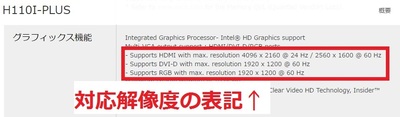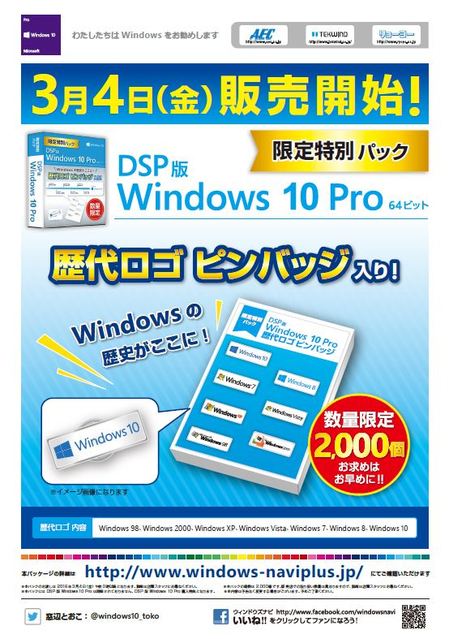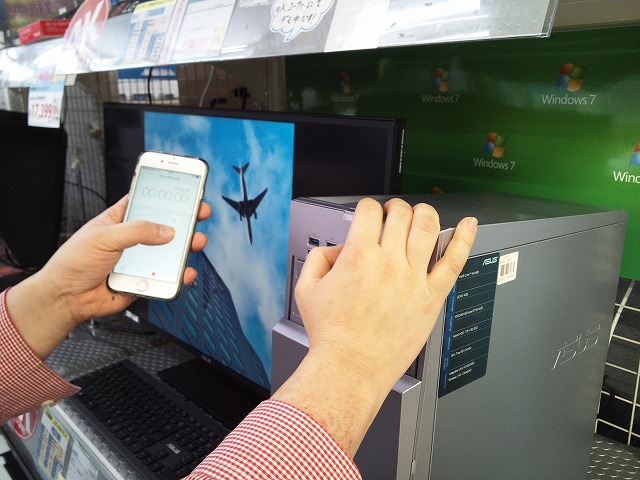その他は"続きを読む"からどうぞ!
2016年3月アーカイブ
ゲーミングデバイスメーカーとして人気のRAZERが作った
ゲーマー向けスピーカー「LEVIATHAN」が再入荷しました!
5.1chサラウンドなのにBluetoothでも接続できます!
サウンドバー型で省スペースなのにハイパフォーマンス
ゲーム用・動画用・音楽用と簡単に切り替えれるプリセットイコライザモードも便利!
ボカロP向け・実況向けのミキサーも在庫御座います
YAMAHA「AG03」の初音ミクエディション!
便利な3chミキサーで、実況やレコーディング等、
BGMとマイク入力等を音量調整しつつ簡単にミックスできます!

ハァイ♪
いつもニコニコ、あなたの隣に這いよる担当!
パーツコーナーですっ♪
みなさん、ご自分が外出中のワンちゃんネコちゃんが何をしてるか、「見てみたいな~」と思ったことはありませんか?
他にも、ベビーモニターで何かないか、と探していらっしゃる方!
コレで解決です!
スマカメ!

CS-QR10
CS-QR20
Planexさんから発売中のネットワークカメラです!
無線・有線LANに両対応!
動体検知&録画機能もあるので、簡易的な防犯カメラとしても利用して頂くことが可能です♪
監視アプリは、スマホ版、Windows版両方ありますので、使い所は限定されません!
さ・ら・に!QR20は赤外線LEDを搭載!暗い場所でもクリアに録画できます!
簡易的な監視カメラをお探しだったそこのアナタ!お一ついかがでしょうか!!
ハーイ!
Western DigitalのHDDについて豆知識をご紹介しております
(Blueシリーズに関してはコチラ)
(Redシリーズに関してはコチラ)
(Purpleシリーズに関してはコチラ)
今回はBlackシリーズ編です。
HDDで早いのが欲しい!そういう時はコレ!!

WDのBlackシリーズ、「RED」や「Purple」のように
比較的に最近発売されたモデルではない古株
昔は高速HDDとして有名でしたが
最近は「パワーユーザー向け」HDDとなっています
デジタル一眼で撮影したRAW画像を編集したり...
フルHDで撮影した高画質動画を編集したり...
動作スペックを求められる最新PCゲームなどをする方を
対象にしたHDDになります。
ちなみにメーカー保証の長さは「WD Black」が一番長い
「5年保証」となっています
ただし、24時間駆動向けに開発された「Red」「Purple」
とは違い、常時起動向けのHDDではありません
注意が必要です、それでも5年保証はいいですよね。
大容量と高い信頼性(保証期間)を求めるならコレで決まり!
世の中は卒業・新入学シーズンですね。
この時期は住居の引越しも多いようですが
PCの買い替え、新しいOSに入れ替えなどで
メール環境を引越したいという需要も多くあるようです。
そこでメールソフトを替えてみるという方法をご提案いたします。
そのソフトの名は「thunderbird」。無料でどなたにもご利用いただけます。
ダウンロードは↓こちらから
https://www.mozilla.jp/thunderbird/
このソフト、お引越しツールが公開されていますのでこれを使うと
設定はもちろん過去に受信したメール、送信済みメール本文も
まとめて移動できます。
手順はよくまとまってるサイトがありましたので興味のある方はこちら
http://synclogue-navi.com/thunderbird-migration
また、Windows Mail や Windows Live Mail から thunderbirdへの移行
https://support.mozilla.org/ja/kb/switching-thunderbird#w_outlook-2007-aoao-thunderbird-aiagdkau
もできます。
流れとしては旧PCから「今使ってるメールソフト」→「thunderbird」へ移行→MozBackupで
thunderbirdのバックアップ作成、USBメモリなどに保存→新しいPCにthunderbird、MozBackup
インスト→新しいPC上でMozBackupで先ほどの作成したバックアップデータの読み込み。
これで新しいPCでも今まで通りメールすることができます。
これ以降はずっとthunderbirdを使い続けるならその都度MozBackupで
メール環境・内容の受け渡しができますので新しいOSインスト・OS入れ直し、PCの買い替えも
どんと来い、ですね。
こんにちはデジモバ館テレビコーナーです
今日はカセットハードディスク「iV(アイヴィ)」が使える
日立マクセル製ブルーレイディスクレコーダーのご紹介です

日立マクセル iVBLUE
BIV-WS1100
内蔵HDD容量1.0TB 2番組同時録画対応 DLNA対応
本機の最大の特徴はiVDR規格カセットハードディスク
「iV(アイヴィ)」が使える事

ハァイ♪
いつもニコニコ、あなたの隣に這いよる担当!
パーツコーナーですっ♪
今朝は風が強かったですね~!
これが春一番か?!というくらい風が強くて、花粉も飛んでて・・・・
春ですね!
新商品もたくさん出るこの季節!
ASUSさんから新発売の商品をご紹介しちゃいます!
▼eX.computer G-GEAR GA7J-G64T/WE3 129,800円(税別)
Intel Core-i7 6700を搭載した、ATXケースのゲーム向けデスクトップPCです。
搭載メモリはメモリ8GB。ストレージは256GB SSD + 2TB HDDの構成です。
グラフィックボードはNVIDIA GeForce GTX970。
非常に高性能なボードを搭載したハイエンドモデルです。
グラフィックボードへの負荷の高いゲームをプレイしたい方にお勧めです。
OSはWindows10 Home 64bitを搭載しています。


弊社オリジナル即納モデルにMicrosoft社Officeプリインストールモデルが登場しています
左のモデルはCore i3にメモリ8GB、Office Personal 2013が入っていますので
必要最低限WordとExcelが利用できればいいという事務向けのモデルです
右のモデルはCPUのランクが一つあがりCore i5となり
OfficeがHome and BusinessになりますのでPower PointとOne Noteが追加されます
画像編集やプレゼン資料の作成をされる方にオススメですね
いずれもWindows8.1がプリインストールされており、今年の7月28日までは
最新OSであるWindows10への無償アップグレードも可能となっています
当日お持ち帰りができる即納モデル、是非ご利用ください!

最近は選択肢も増えてきたMini-ITXマザーボードを使用しての小型パソコンの自作、
それに加えて最近はWQHD(2560x1440)や4K(3840x2160)などの
高解像度ディスプレイも価格がこなれてきました。
そこで、小型PCで高解像度ディスプレイを組み合わせて使いたい!
という夢が現実になるわけですが、はやる気持ちを押さえて
確認しておかないといけないことがあります。
それはオンボード映像出力の解像度が高解像度ディスプレイに
対応しているかどうかということです。
一番多いトラブルは、マザーボードのオンボードDVI出力端子で
高解像度ディスプレイに出力しようとしても、 解像度が上げられない
というものです。 これは、Intel CPUと対応マザーボードのオンボード
DVI出力端子の最大解像度は1920x1200になっているものがほとんどで、
その場合はDVI出力端子ではWQHD(2560x1440)に出力することができない
からです。
※DVIの規格上はWQXGA(2560x1600)まで出力可能ですが、Intelのチップセット等の仕様により、
このように1920x1200までしか出力できない製品が存在します。 なお、DVIでは4K(3840x2160)
解像度の出力はできません。
なお、Intel CPUと対応マザーボードのオンボード端子でも、DisplayPortとHDMIでは
4K出力ができるものが多いため、
ご購入の前には DVI以外の端子で接続したい高解像度ディスプレイに
繋げられるマザーボードかどうか確認しておくようにしましょう。
二番目に多いパターンはHDMIでWQHD(2560x1440)が出力できないというトラブルです。
HDMIはもともと家電向け の規格で、出力できる解像度がパソコン用と
くらべて少なくなっているため、定義されていない解像度では出力ができない
場合があります。
HDMIで出力できない解像度の高解像度ディスプレイに接続する際には、
DisplayPortを使用するようにしましょう。
※HDMIで定義されている解像度は720x480、1280x720、1920x1080、4K(3840x2160)です。
マザーボードやグラフィックボードによっては出力できる解像度がある場合がありますが、
基本的にはこれ以外の解像度は出力できないものと考えておきましょう。
さて、それでは実際に例を見ながら確認してみましょう。
| マザーボードのスペック表示の例(ASUS H110I-PLUSの製品ページ) |
上記の例の場合、DisplayPort端子がないため、4Kディスプレイへ
接続することができるのは、HDMI端子だけとなります。
WQHDの場合、DVI端子では出力ができないことがわかります。
問題はHDMI端子からWQHD(2560x1440)で出力ができるかどうかです。
本来HDMIでは想定されていない2560x1600が明記されていることから、
そのひとつ下の解像度にあたるWQHD(2560x1440)ももしかすると
映るかもしれませんが、映らないかもしれません。
つまり、実際に繋いでみるまでわからない組み合わせとなります。
こういう場合、映らないことを想定してパーツを選定することが安全です。
オンボード映像出力と高解像度ディスプレイを組み合わせる場合には、
マザーボードの仕様をよく確認してからマザーボードを購入する
ようにしましょう。また、これからMini-ITXマザーボードをご購入の際には、
ツクモ交換保証へのご加入をおすすめいたします。
「自分でしっかり調べておいたはずなのに、買って接続してみたら映らなかった!」と
いう場合でも、 ツクモ交換保証へのご加入があれば、差額で価格が上位の
マザーボードと差額交換が可能です。
※製品の仕様などによって動かない場合には、製品の初期不良にはあたりません。
その場合、ご購入時にツクモ交換保証のご加入がございませんと、
返品・交換はいたしかねます。
--------------------------------------------------
○日頃の感謝の気持ちを込めまして
買取が成立した全てのお客様に粗品をプレゼント!
(3月19日~3月21日)
--------------------------------------------------
その他は"続きを読む"からどうぞ!
ハーイ!
前回、前々回と
Western DigitalのHDDについて豆知識をご紹介しております
(Blueシリーズに関してはコチラ)
(Redシリーズに関してはコチラ)
今回はPurpleシリーズ編です。
あま知られていないHDDですが耐久性などGOODです!

WDの「Red」は知っているけど「Purple」って何?
と言われる事は結構あります...
簡単に言いますと「監視カメラ用」のHDDです
※コンビニなど販売店全般にあるアレです
監視カメラと言いますと24時間~365日動きっぱなしで
録画し続けるというのが運命...
「WD Purple」はスタンダードHDDのような1日あたり8時間ほどの
短時間稼働を前提としたHDDではなく
「WD Red」と同様、常時稼働しっぱなしでも
高い耐久性を誇り、メーカー保証も3年間あり安心のHDDです。
その他、特徴として
・最大8台のハードディスクと32台のカメラをサポート
・映像のフレーム消失を防ぐ「AllFrameテクノロジー」を搭載
・書き込み頻度が高く、低ビットレート、ストリーム数の多いアプリケーション用に調整
・消費電力、シーク速度を抑える「IntelliSeekテクノロジー」で効率アップ
・ハードスペックはRedと同様、RPM:IntelliPower、キャッシュ:64MB
もちろん普通のパソコンのデータHDDとしてもオススメ
実際にありましたが、監視カメラ用ではなく
Redと同様の「3年保証・高耐久性」に着目してパソコン用のHDDとして
多数購入しているお客様もいらっしゃいます。
実はひっそりと「WD Purple」愛用しているスタッフが居るHDD
オススメですよ!
次回はWD Blackシリーズをご紹介いたします、ご期待ください!

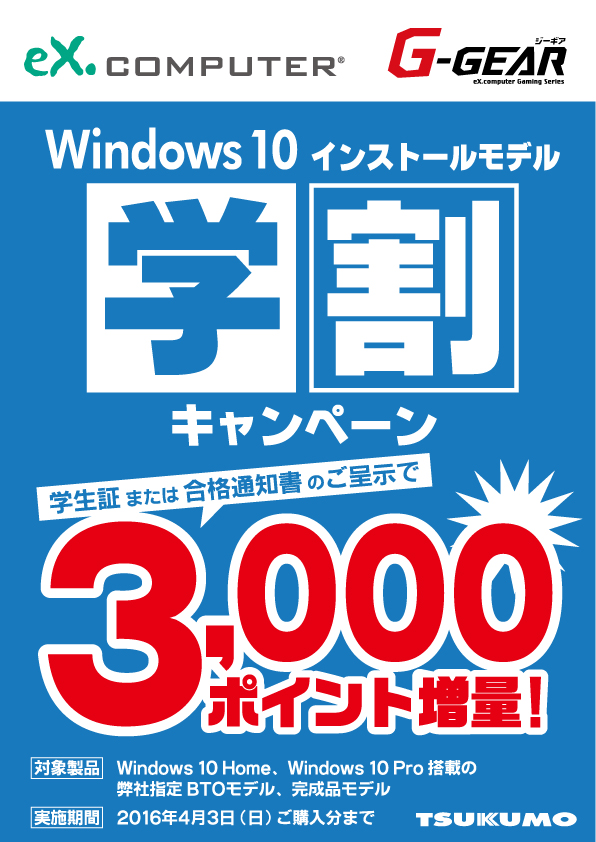
遂にパソコンフロアでも「○割」を行う日がくるとは・・・
全国の社会人の皆さん申し訳ありません、今回は学生さん限定のキャンペーンです
Windows10搭載の弊社オリジナルパソコンをお買い上げで「3,000ポイント」増量です!
BTOのモデルですと通常ポイントにプラスで「3,000ポイント」!
台数限定の超特価即納モデルも本来ですとポイントは発生しないのですが
今なら「3,000ポイント」進呈中です!!
付与されたポイントは液晶モニターやキーボード、マウス、またはセキュリティソフトなどの
ご購入にすぐご利用できますので、非常にお買い得ですね!
2016年4月3日までのお買い得なキャンペーンをお見逃しなく!!
学生の方は在学証明書となるものをお忘れないように♪
主にIntelのCPUで採用されているLGAタイプのCPUソケットですが、現在のPCパーツの中で最もデリケートな部分のひとつがマザーボードのCPUソケットです。
CPUの取り付けに失敗してピンを曲げてしまうと、パソコンが動かないどころか、マザーボードメーカーの保証も受けられないという、とても悲しい事態になってしまいます。
あらかじめツクモ延長保証へのご加入があれば、補償限度額まで修理費用を減額できますが、「CPU取付サービス」ならツクモのプロスタッフがマザーボードにCPUを取り付けた状態でお渡しするため、取り付けに自信のない方におすすめのサービスです。
その「CPU取付サービス」が今なら半額キャンペーンを実施中です。パソコン自作をご検討中の方はこの機会をぜひご利用ください!
CPU取付サービス: 料金490円(税別)
(ケイタイdeポイント未入会の場合 740円(税別))
※起動しての確認は行ないません。起動確認が必要な場合には、「自作前の起動診断サービス」をご利用下さい。
はぁーい!
先日の
Western DigitalさんのHDDについて豆知識~Blueシリーズ編~
(Blueシリーズに関しては上記リンクより御覧ください)
に引き続きまして、今回はRedシリーズ編です。
このHDD、とっても簡単に一言で言うとNAS用です。
NAS?もしかして茄子言いまつがい??イイエチガイマス...
こちらも簡単に言ってしまうと、
外付けHDDのネットワーク(LAN)接続版とでも言っておきましょうか。
(ここではその解説は省略します...)
そういったNASではネットーワークに繋ぐので様々なPCからアクセス出来る特徴はあるものの
そのために電源は入れっぱなしというのが大概です。
ここで重要になってくるのが中身のHDDの問題。
一般的なデスクトップ用HDDですとNASで使用するには耐久性的な問題が出てきます。
というのも、一般的なデスクトップ用HDDですと
概ね1日8時間程度の運用を想定して設計しておりNASの様な電源入れっぱなして運用する...
つまりHDDをずーっと回しっぱなしになる状況には向いていないのです。
そこでうってつけのHDDがWestern DigitalさんのRedシリーズです。
24時間×7日稼働
(という表現が海外の言い方で慣れないと思いますが
日本的に言うと"年がら年中"という表現がイイでしょうか...)
という耐久性を持ち、消費電力も読み書き時にはBlueシリーズと同等ですが
アイドル時の消費電力が抑えられています。3.5inch用の仕様としては5400rpm、キャッシュ64MBです。
それだけではなく...
・NAS用HDDとして高い互換性
・RAID環境を公式にサポート
・消費電力を抑え発熱も低減
・3年間の製品保証
・1~8台までの使用想定
と大まかですがこんな特徴があります。
また、RedシリーズにはProシリーズもあります。
こちら通常のRedシリーズに加え
・8~16台までの使用想定
・5年間の製品保証
・7200rpmの高パフォーマンス
とビジネス向け仕様になっております。
NAS等はもちろん、パソコンつけっぱなし...という方にもRedシリーズはオススメですね。
と書くと長くなってしまうので簡単ですがこの辺で!
次回はPurpleシリーズをご紹介させていただきましょう♪
●~Western DigitalさんRMAの豆知識~●
ちなみにRMAというのをご存知ですか?
「Return Merchandise Authorization」の略で日本語で返品・交換保証とかと言われます。
Western DigitalさんのHDDはこの保証があります。
上記記事で3年保証とか言われているのがコレです。
もしHDDが保証期間内に故障した場合はWestern Digitalさんへ故障品を送付し
修理or交換品が戻ってくる形です。
その送付先が一昔前は海外に送付という事で
国際便での送付になり大変苦労された方もいるかもしれませんが...
実は現在、日本国内に送付先が変更されていますよ!
これはうれしい話ですね~
以前ですとWindowsのCD(DVD)をなくしたり傷物にして読めなくなった場合は
「有償にて再発行をお願いする」か「買いなおす」しかなかったわけですが
MSの場合はCD再発行マイクロソフト アフター サービス窓口
電話番号 : 0120-54-2244
受付時間 : 9:30~12:00、13:00~19:00 (土日祝日、MS社指定休業日を除く)
最近はマイクロソフトのサイトでディスクイメージ(またはツール)がダウンロード
できたりします。
(メーカー製PCの場合は各々PC本体のメーカーへお問い合わせください)
薄型のノートPCなどでCD/DVD/BDドライブが付いていない場合も
Win8.1や10はUSBメモリ版を作成することができます。
そしてUSBメモリ版はCD/DVDからインストールするよりも速くインストが完了します。
USB3.0なら更に速く済みます。目安としては8GB以上のUSBメモリが必要です。
CD/DVDドラがある人も高速化のためにUSBメモリ版を作ってもいいくらいです。
お手持ちのWin10のメディアが2015年11月のメジャーアップデートより前のバージョンの方は
WindowsUPDATEの手間が大幅に短縮されますので最新版を作ることがおすすめです。
(個人の感想です)
Win7の人は: https://www.microsoft.com/ja-jp/software-download/windows7
(ダウロード時にWin7のプロダクトキーが必要です)
Win8.1の人は: http://windows.microsoft.com/ja-jp/windows-8/create-reset-refresh-media
Win10の人は: https://www.microsoft.com/ja-jp/software-download/windows10
(ここでメディア作成ツールをダウロードして実行します。その都度ディスクイメージを
ダウンロードするので1時間ぐらいかかるとみてください)
ハーイ!
最近自作PCの組立代行を行なっている時に気がついた事なのですが
最近のギガバイトマザーボード「Z170・H170シリーズ」の
Mini ITXマザーボードを除くマザーボードって
USB3.0のフロントヘッダーピンの数が2個付いているんですね!

これならばっ
PCケース側のフロントUSB3.0方でポートを使った場合に
USB3.0対応カードリーダーを同時に内部接続できます
便利ですね!
こういった場合はギガバイトマザーボードがオススメ!
自作PCを組もうと考えているお客様、ご検討下さい。


話題のタブレットパソコンや、超軽量なモバイルパソコンなど、オススメパソコンが目白押し!
なかでも特にオススメなのが「NEC LAVIE Hybrid ZERO」シリーズの「HZ650/DAS」です!
サイズ13.3インチのモバイルパソコンで重量は、わずか926g!
CPUもCore i5が入っていますので決してパフォーマンスを落とすことなく作業が可能
さらにはメインドライブがSSDとなっていますので電源ONからの起動が早い!
モバイルパソコンの理想形とも言えるこちらのモデル・・・
今なら「春のモバイルPC新生活応援キャンペーン」の対象商品となっていますので
販売価格から8,000円(税込)値引きさせていただきます!!(~3/31まで)
さらにさらに【PC AWARD 2016】受賞商品なので
Windowsストア プリペイドカードも2,000円分進呈中!!(~4/31)
2つのキャンペーンで合計10,000円分もお買い得なので今月末まで!
是非、ご検討ください!
【PC AWARD 2016】受賞の他の商品は特設サイトでご確認ください!
さて、2015年8月1日に販売開始されたWindows 10ですが、
最新のプラットフォーム(Intel Skylake世代)で自作する場合には、
OSはWindows 10を選んだほうがインストールの手間も少なく、
最新のOSのため長い期間使えます。 それでは、そのメリットをみていきましょう。
●インストール時にxHCI(USB3.0)やNVMeのドライバを持っているため、
インストールメディアからそのままインストールできる。
これはWindows 10(またはWindows 8.1)にあって、Windows 7にはないメリットの
ひとつです。 特に、Intel最新のプラットフォームである Intel 100シリーズチップセット
搭載マザーボード(と、Braswellコア以降のAtom搭載マザーボード)から、
チップセットでのEHCI(USB 2.0)サポートが打ち切りとなっています。
こういった最新世代マザーボードへWindows 7をインストールしようにも、
Windows 7のインストールディスクにはxHCI(USB3.0)のドライバが含まれていないため、
USB 2.0端子がついていてもインストール作業には使用できません。
そのため、インストール作業がたいへん面倒な場合があります。
なお、Intelの最新のプラットフォームでWindows 7をインストールする場合には、
具体的には次の手順のいずれかを行なう必要があります。
- xHCIドライバを組み込んだインストールディスクを作成する
※イメージを作成するためのPCが別にないとできません。 マザーボードメーカーによってはツールを提供している場合がありますが、基本的には、Microsoftのサイトから必要なユーティリティ等をダウンロードして、 コマンドプロンプトでコマンド入力しての作業が基本になるため、おすすめしていません - PS/2キーボード・マウスとSATA接続の光学ドライブでWindows 7とデバイスドライバのインストールをおこなう。その後、 実際に使用するキーボード・マウスに入れ替える。
※PS/2端子がついていないマザーボードではできません - マザーボードメーカーによりWindows 7をインストールさせるための補助機能が搭載されている場合、その補助機能を使用してインストールを行なう。
※対応しているマザーボードでないとできません。詳しくはご購入の前にマザーボード売り場でスタッフにご相談ください
さらに、NVMeのドライブにWindows 7のインストールを行なう場合、
この記事ではご紹介しませんが、更に手間がかかる作業が生じます。
Windows 10(またはWindows 8.1)にすれば、手間もかからず、ディスクから
たち上げれば簡単にインストールできます。
特に、初めての自作をされる方にはWindows 10をおすすめいたします。
●Windows 7と違って、インストール時の挙動が不安定になりにくい。
Intel 8シリーズチップセット以降のIntelプラットフォームのマザーボードでは、
Windows 7のインストール時にキーボードやマウスなどのUSB機器がうまく
認識されなかったり、 インストール途中の再起動がかかる段階で勝手に
インストールディスクからBOOTされてしまったり、
といった挙動がみられることがあります。 これは最新のマザーボードにWindows 7の
インストールディスクが対応できていないために起きる仕様となっています。
しかし、Windows 10(またはWindows 8.1)ならこういったことに悩まされることなくインストールができます。
さらに、最新OSのWindows 10ならインストールしたあとも、下記のように長く使えるメリットがあります。
- IntelのSkylake世代CPUでもきちんとサポートされる
※Skylake世代CPUのPCでは、Windows 7とWindows 8.1は2017年7月17日までのサポートとされています - IntelやAMDの次世代CPUに載せ換えても使える
※Windows 7とWindows 8.1はIntel・AMDの次世代CPUではサポートしないとされています
今後のことを考えると、Windows 10は手間もかかりませんしおすすめです。
新規での自作の際にはWindows 10をご検討になってはいかがでしょうか。
「ダンボー」とは?
あずまきよひこ氏の漫画作品『よつばと!』に登場するキャラクター
ゆるキャラ的な表情と段ボール製という角ばった造形の扱いやすさからか
過去にもモバイル充電器やUSBハブ等とコラボしてグッズ化されています
で、そのダンボーが
無線ルーター、無線中継器として入荷です
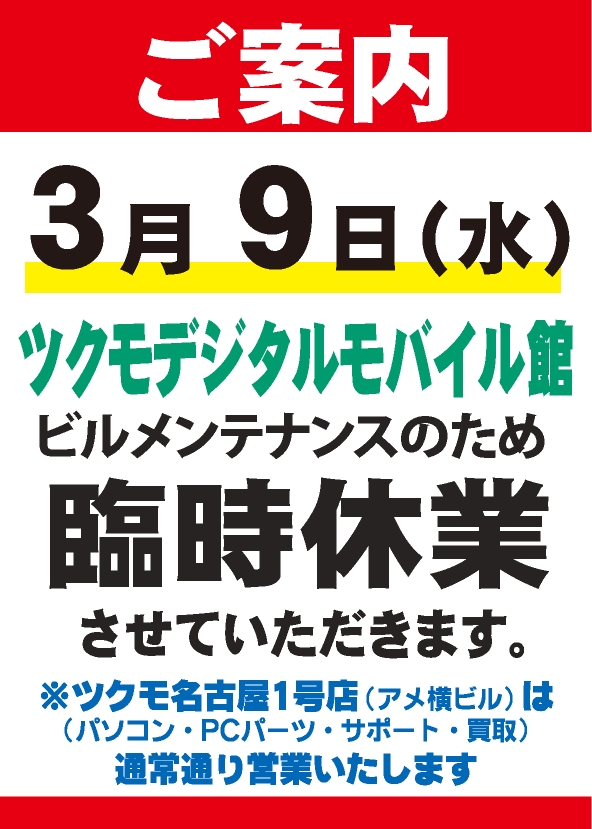
個人用でも会社用でも、デスクトップPCもノートPCも新しいパソコンが欲しい!
だけど価格や性能に折り合いが......という方へ!
メーカー再生中古パソコン 「NEC Refreshed PC」はいかがでしょうか?
ハァイ♪
いつもニコニコ、あなたの隣に這い寄る担当!
パーツコーナーですっ♪
皆さんは内蔵HDDはどこのメーカーを選びますか?
使用用途によってメーカーを変える、という方もいらっしゃるかと思われますが、
担当のイチオシは利用シーンによる選択が、判りやすく色分けのされているWestern Digitalさんです!
Western Digitalさんは色がいくつかあって特徴がわからない!
という方もいらっしゃると思うので、今回はちょっぴりご紹介させていただきます!
今回ご紹介させて頂くのはBlueシリーズ!

以前、Greenシリーズがありましたが、名前が変わりましてBlueシリーズになりました!
ただ、Western Digitalさんは既にBlueシリーズを出しており、そちらとは少し仕様が違うのでご注意を!
前からあるBlueシリーズは回転数7200rpmで、容量は1TBまで。
Green→Blueになった方は容量は500GB~6TBまであり、回転数は5400rpm。キャッシュは64MBです。
回転数は遅いのですが、それのおかげでノイズも少なく、発熱量も抑えられています。
データ保存用であれば新Blueシリーズがおすすめですね!
一度に全部書き連ねてしまうと長くなってしまうので、今回はこの辺りで!
次回はRedシリーズについてご紹介させていただきます♪
乞うご期待!!
ハァイ♪
いつもニコニコ、あなたの隣に這いよる担当!
パーツコーナーです♪
結構問い合わせの多かった外付けSSDですが、
高速で高耐久でコンパクトな商品が登場しました!

SAMSUNGさんのT3シリーズ
MU-PT250B
MU-PT500B
MU-PT1T0B
MU-PT2T0B
型番からも分かる通り、
250GB、500GB、1TB、2TB
と、大容量までカバーしています!
USB3.1に対応しているので、データ転送がすっごく早い!
UASPモードにも対応しています!
しかも重さはなんと51gなので、持ち運びも楽々!
サイズもなんと手のひらに収まるサイズです!
3年保証なので通常の外付けストレージよりも保証期間が長くて安心ですね!

こんなにコンパクトなのに大容量!
しかもSSDなので、衝撃にもなかなか強いです!
高速データ転送が出来る外付けストレージをお探しだったそこのアナタ!!
おひとついかがでしょうかっ!!
▼eX.computer G-GEAR GA7J-A63E2/WE2 94,800円(税別)
Intel Core-i5 4590を搭載したG-GEAR ATXケースのゲームPCです
メインは256GBのSSD、サブとして1TBのHDDが増設済み!
NVIDIA GeForce GTX960はV-RAM2GBありますので3Dゲームも快適
OSはWindows10 Home 64bitがプリインストールされていますので
お持ち帰り後、すぐにパソコンを利用開始できます!
液晶モニターやマウス、キーボード、スピーカーが付属しておりませんので
お持ちでない方は是非ご一緒にお買い求めください!
また学生さん限定となりますが在学証明書の提示で3,000ポイント進呈中です!
ハーイ!
私事でございますが...
最近メインマシンを一新しました
ちなみに構成はこんな感じ...
CPU :Core i5 6500
マザー :Z170M Extreme4
メモリ :BLS2K4G4D240FSA
SSD :Ninja-256
ドライブ :無し
電源 :AU-550X
ケース :SST-FT03B
OS :Windows 10 Pro
※もう手に入らない生産終了品が多い構成です、あしからず。
組んで使ってみた感想は...
実に快適です!
Windows 10自体が、そもそも高速起動になっているので
電源ボタンを押してメーカーのBiosが出て~消えて~
からのOS起動がSSDであればだいたい10秒前後!
OSも含めて実に快適なPCです。
そんな中、個人的に気になったのはbiosの起動時間。
スマホのストップウォッチを使って計測してみました!!

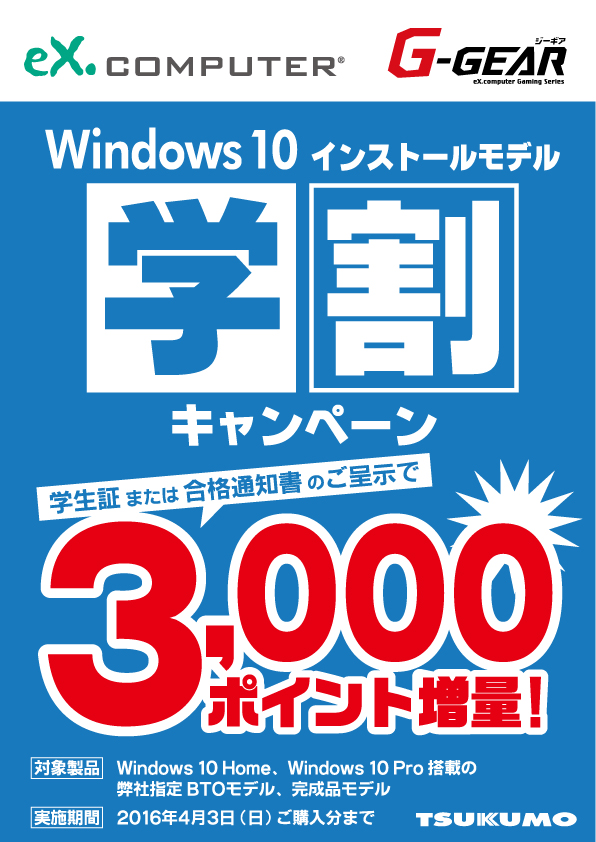
遂にパソコンフロアでも「○割」を行う日がくるとは・・・
全国の社会人の皆さん申し訳ありません、今回は学生さん限定のキャンペーンです
Windows10搭載の弊社オリジナルパソコンをお買い上げで「3,000ポイント」増量です!
BTOのモデルですと通常ポイントにプラスで「3,000ポイント」!
台数限定の超特価即納モデルも本来ですとポイントは発生しないのですが
今なら「3,000ポイント」進呈中です!!
付与されたポイントは液晶モニターやキーボード、マウス、またはセキュリティソフトなどの
ご購入にすぐご利用できますので、非常にお買い得ですね!
2016年4月3日までのお買い得なキャンペーンをお見逃しなく!!
学生の方は在学証明書となるものをお忘れないように♪
ハァイ♪
いつもニコニコ、あなたの隣に這い寄る担当!
パーツコーナーです♪
今年は雪が少なくて寂しいですね・・・
ウィンタースポーツを今年から始めてしまった担当は
あまりの雪不足に絶望中です。。。
いや、そんなことはさておき!
皆さんは、新しくインストールしたゲームをプレイしようとした時などに
「d3dx9○○○.dll 」が見つかりませんでした
と出て、強制終了してしまう!どうしよう!
といった経験ありませんか?
実は担当も昨晩それが出ちゃいまして・・・
原因はいくつかあるのですが、「コレをやれば動くかも?」という方法を
本日は一つだけご紹介させていただきます!
★DirectXの最新版をインストールする。
自作PCとかでセットアップしたばかりだとコレが入っていないので、インストールしてあげることで解決する場合があります。
DirectXとはなんぞや?という方もいらっしゃると思いますが、簡単に言ってしまえば、
「ゲームを『綺麗に』『高速に』『エラー無く』動かすための、PC内部用の追加プログラム」
と思って下さい。
古めのゲームでも最新のゲームでも必要になる場合が多いので、何はなくとも入れておくと吉です。
ダウンロード先はコチラ↓になりますが、リンク切れの場合はGoogleなどでお調べ下さい~
https://www.microsoft.com/ja-jp/download/details.aspx?id=35&
リンク先で、ダウンロード→次へ でダウンロードできるはずです!
↑コレで解決しない場合
その「足りないよー」と言われたファイル名とソフト・ゲーム名で、Google等で検索してみましょう。
大抵、先駆者の方々によって「どうすれば解決するか」が出てきたりします。
パソコンは色々なプログラムの集合体なので、「このエラーの時にはこうすれば解決する!」という、絶対的な方法はありません。。。
色々試してみて、解決していきましょう!
「自分だけのPCが欲しいけど、パーツから組み立てるのは不安」
「自作パソコンを作りたいけど、時間がなくて作れない」
「組みあがった状態から、PC自作について勉強していきたい」
そんなお客様にオススメなのがツクモのPC組立代行のサービスです。
専門店ならではの知識豊富なツクモのスタッフがお客様のPCを組み立てます。
さらに、ツクモならではのオプションとして「ストレステスト24」もご用意しております。
追加料金3,000円(税別)で、メモリテストを24時間、ストレステスト(総合的な負荷テスト)を
24時間の合計48時間の連続動作テストを行ないます。
最近のメモリは、通常のテストを2回完了すればまずは大丈夫ですが、
まれに5回以上テストを実行しないと発見されないようなエラーもあります。
パソコンを長時間稼働させるご予定のお客様には「ストレステスト24」をおすすめいたします。
そんなPC組立代行のサービスがキャンペーン実施中!この機会にぜひご利用下さい!
PC組立代行: 料金9,980円(税別)
(ケイタイdeポイント未入会の場合 10,480円(税別))
※PC簡易組立代行は対象外となります。